Jika kamu baru akan belajar linux dan tidak tau harus mulai dari mana, maka kamu bisa mengikuti urutan panduan belajar yang telah saya susun dibawah ini.
Jangan kuatir tersesat dijalan saat belajar linux secara otodidak, karena saya akan memandumu langkah demi langkah hingga kamu bisa menguasai linux hingga mahir.
Cukup kamu pilih mau mulai dari mana “Bagian/bab yang belum kamu bisa” lalu ikuti semua instruksi yang ada agar kamu belajajar lebih terarah sehingga akan mempercepat proses belajar.
Belajar Linux Kelas Pemula
Bagian ini sangat cocok untuk kamu yang baru pertama kali belajar menggunakan Linux jadi kamu bisa bookmark halaman ini agar kamu bisa belajar sesuai dengan urutanya.
Penting di ingat artikel ini berisi rujukan ke artikel yang menjelaskan langkah-langkah secara teknis dan mendetail jadi kamu perlu langsung mempraktekan setiap langkah agar bisa mengikuti panduan di artikel ini.
Tips Cara Belajar Linux Otodidak
Kalau kamu belum tau apa-apa tentang linux baiknya baca tulisan ini dari awal hingga akhir tanpa kamu lewati satu bab pun.
Baca lalu cerna dan pahami setiap kata dan tulisan di blog ini, langsung praktekan begitu kamu dapet ilmu.
Ini agar proses belajarmu lebih cepat dengan praktek proses mengingatmu jauh lebih cepat dan mudah.
Artikel belajar linux disini juga berisi simbol dengan maksud dan arti sebagai berikut:
- Tips! saya akan selalu memberikan kamu tips jadi kamu bisa perhatikan tanda ini
- Tugas! Kamu harus mengiktui setiap tugas yang di berikan dan langsung di praktekan, ini penting karena di setiap paragraph berikutnya saling berkaitan.
Dari Mana Memulai Belajar Linux ?
Mulai dari step 1 dibawah ini, ini kelihatan spele tapi justru yang terpenting agar kamu tau apa yang sedang kamu pelajari.
STEP 1:
MENGENAL LINUX
Jika kamu berfikir ini bagian yang paling tidak penting, maka kamu salah besar.
Justru ini adalah bagian terpenting yang harus kamu tau saat belajar linux, ibarat membuat rumah ini adalah fondasi yang bisa menguatkan mu untuk terus belajar linux dengan tau sejarah dan makna dibuatnya linux.
Tau Sejarah Linux Itu Penting
Dengan tau sejarah linux dan tujuan dibuatnya linux kamu akan lebih bermotivasi untuk lebih dan lebih giat belajar.
Kamu akan tau betapa penting nya peranan linux dalam mengubah peradaban manusia, terutama dunia komunikasi.
Semua berawal dari usaha manusia untuk menciptakan mesin hitung yang bisa membantu mempermudah kehidupan manusia yang kini disebut komputer.
Dahulu saat komputer pertama kali diciptakan belum menggunakan sistem operasi, linux diciptakan setelah konsep sistem operasi ditemukan.
Linux bukanlah sistem operasi pertama yang ditemukan dan digunakan untuk komputer dikala itu, ada sistem operasi pendahulunya seperti UNIX yang populer.
Hingga seorang mahasiswa terinspirasi oleh UNIX untuk membuat linuxnya sendiri.
Linux Ada Dimana-mana
Linux merupakan salah satu sistem operasi yang banyak digunakan saat ini mulai dari Server, perangkat jaringan, perangkat medis, perangkat industri, perangkat keamanan, personal komputer/laptop hingga HP atau smartphone android kamu pun menggunakan linux (android).
Harus Tau Istilah Linux Biar gak Bingung
Saat kamu mulai belajar linux pasti kamu akan mendapati istilah-istilah asing yang belum pernah kamu dengar saat menggunakan windows.
Oleh karena itu baiknya kamu mengenal dulu beberapa istilah yang sering dipakai di linux agar kamu tidak bingung nantinya.
STEP 2:
MEMILIH DISTRO LINUX YANG TEPAT
Linux punya banyak jenis dan varian, varian linux ini dikenal dengan istilah distro, memilih distro yang tepat akan memudahkan mu dalam proses belajar.
Apa itu Distro Linux?
Distro adalah Linux Distribution atau versi linux yang dibuat dan diedarkan oleh kelompok/organisasi tertentu dan versi linux nya diberinama khusus sebagai pengenal, misalnya ubuntu, linux mint, redhat, CentOS dll.
Distro linux saat ini sangat banyak, karena setiap distro memodif linux dengan goal dan tujuannya masing-masing.
Kenapa Banyak Distro?
Karena source code Linux terbuka dan siapa saja bisa mengembangkan sistem operasi Linux baik itu pribadi, kelompok atau perusahaan jadi mereka bisa membuat distribusi dengan brand mereka sendiri.

Untuk Pemula Baiknya Pakai Distro Apa?
Semua distro punya kelebihan dan kekurangan masing-masing tetapi saya sangat menganjurkan kamu untuk menggunakan distro Ubuntu atau Fedora.
Tetapi dalam panduan belajar linux di sini kita akan menggunakan distro: Linux Mint yang merupakan hasil pengembangan dari ubuntu.
Kenapa? Ubuntu merupakan distro yang paling banyak digunakan saat ini dan mempunyai sumber dokumentasi official dan unofficial yang cukup banyak dan lengkap hal ini bakal sangat memudahkan kamu.
Tugas! Sampai disini belum ada praktek apapun tetapi tugas kamu adalah memilih distro yang bakal kamu pakai untuk belajar Linux dan pakailah Ubuntu Mint!
STEP 3:
PILIH LINUX VERSI LTS
Setiap distro linux mempunyai 2 versi release Kernel yaitu versi kernel LTS (Long term Support) dan Latest release kernel, kapan kamu harus menggunakan 2 versi ini secara tepat dan bijak?
Versi release yang dimaksud disini adalah versi dari LINUX KERNEL (core/inti dari sistem operasi linux), jadi bukan versi semua aplikasi.
Karena yang dikedepankan di dunia linux adalah versi KERNEL (inti sistem operasi) bukan aplikasi(package) yang terinstall di linux, aplikasi dibangun untuk menyesuiakan dengan versi kernel pada komputer agar aplikasi bisa berjalan.
Kernel LTS
LTS (Long term Support) merupakan versi linux kernel paling stabil dan akan disupport dalam waktu 5 tahun kedepan, linux mu akan berjalan dengan stabil tanpa perlu melakukan update kernel.
Kernel LTS Lebih stabil
Linux kernel LTS sangat cocok digunakan untuk komputer kantor dan server karena versi LTS sangat stabil tanpa perlu melakukan update. Kamu hanya perlu melakukan update versi kernel setiap 5 tahun sekali ke versi kernel LTS yang baru.
Bagi kamu yang ingin menggunakan linux sebagai komputer utama untuk bekerja dengan stabil, saya menyarankan untuk menggunakan versi linux dengan kernel LTS karena jauh lebih stabil dan jarang sekali trouble.
Kernel Latest Release
Setiap hari komunitas linux melakukan pengembangan, begitu juga dengan kernel, setiap hari dikembangkan untuk mengatasi problem yang muncul dan mengoptimalkan komputasi linux.
Setiap ada pengembangan kernel biasnaya akan langsung diupdate ke repository server dan semua user linux bisa mengupdate versi kernel nya.
Linux Latest Release Fitur Lebih Banyak
Kabar baiknya kernel dengan latest release mempunyai pembaruan untuk mensupport fitur baru namun terkadang setelah kamu melakukan update kernel ada aplikasi/fitur yang eror.
Jadi saya tidak menyarankan menggunakan kernel latest release untuk instansi/perusahaan/server karena beresiko ngebug dan mengganggu stabilitas sistem linux mu.
Tapi untuk kamu yang suka dengan hal baru dan ingin mengikuti /menjajal linux dengan versi yang baru maka gunakan linux dengan versi kernel latest release.
Tetap Bisa Update Aplikasi Baru
Walau menggunakan linux kernel LTS kamu tetap bisa melakukan update package/aplikasi yang terpasang untuk mengikuti pembaruan, namun kamu tidak perlu mengupdate versi kernel.
Karena meng update versi kernel akan berdampak stabilitas aplikasi yang terpasang (ingat aplikasi bisa berjalan bergantung dengan kernel yang terpasang)
STEP4:
BELAJAR MENGINSTALL LINUX
Sebelum kamu bisa menginstall linux di komputer atau laptop mu, kamu perlu mendownload file ISO linux yang bisa kamu download secara gratis dari website official linux mint.
Kamu tidak harus punya laptop ataupun komputer khusus untuk mencoba linux, karena ada beberapa metode yang bisa kamu pakai agar tetap bisa menginstall linux di komputer ataupun laptopmu tanpa harus menghapus windows.
Download File ISO Linux
Sekarang kamu perlu download file ISO Linux Ubuntu Mint karena saya akan mengajarkan ke kamu cara menginstall Linux di komputer kamu.
Wajib hukum nya untuk mendownload file ISO linux mint dari sumber yang terpercaya untuk menjaga keamanan mu, jangan pernah mau untuk mendownload selain dari link yang disediakan di website resminya, karena bisa berpotensi mengandung malware.
Tugas! Download Linux Mint lalu simpan file ISO nya di komputer kamu.
Pilih Metode Install Yang Tepat
Setelah kamu berhasil mendownload file ISO linux mint, kamu perlu memutuskan tehnik dan cara mana yang akan kamu gunakan. Baiknya kamu pilih sesuai dengan kondisi spek komputermu saat ini.
Linux bisa kamu install dan coba dengan berbagai macam cara, diantaranya :
- Live CD
- Virtualisasi
- Dual Boot
- Full OS
Jika kamu bingung mau pilih cara yang mana, kamu bisa mengikuti panduan dibawah ini untuk menentukan cara mana yang paling cocok dengan mu.
Cara Install Linux di Windows dengan VirtualBox
Cara ini adalah cara paling mudah untuk menginstall linux di komputermu tanpa kuatir akan merusak ataupun menghapus data di windows mu. Bahkan dengan cara ini kamu bisa menjalankan linux didalam windows.

Kekurangan dari cara ini adalah spek komputermu harus lumayan tinggi agar bisa berjalan lancar, ini dikarenakan sama aja kamu sedang menjalankan 2 sistem operasi secara bersamaan menggunakan satu komputer.
Ingat setiap sistem operasi memerlukan alokasi storage, RAM, processor untuk berjalan, itulah sebabnya mengapa kamu memerlukan spek yang lumayan jika kamu ingin menggunakan cara ini.
Cara Install Linux berdampingan dengan windows (dual boot)
Jika setelah dicoba menggunakan virtualbox ternyata komputermu jadi lemot banget dan gak mungkin untuk diteruskan maka cara kedua yang bisa kamu pilih adalah menggunakan tehnik dualboot.
Cara ini memang agak sulit karena perlu ketelitian saat mensetting nya agar data windows mu aman dan tidak terhapus secara tidak sengaja karena kemalasan mu membaca.
Dengan cara ini linux akan diinstall berdampingan dengan windows tanpa menghapus data yang telah ada (jika dilakukan dengan benar sesuai panduan), saat komputermu dihidupkan akan muncul pilihan sistem operasi mana yang akan kamu boot (windows atau Linux)
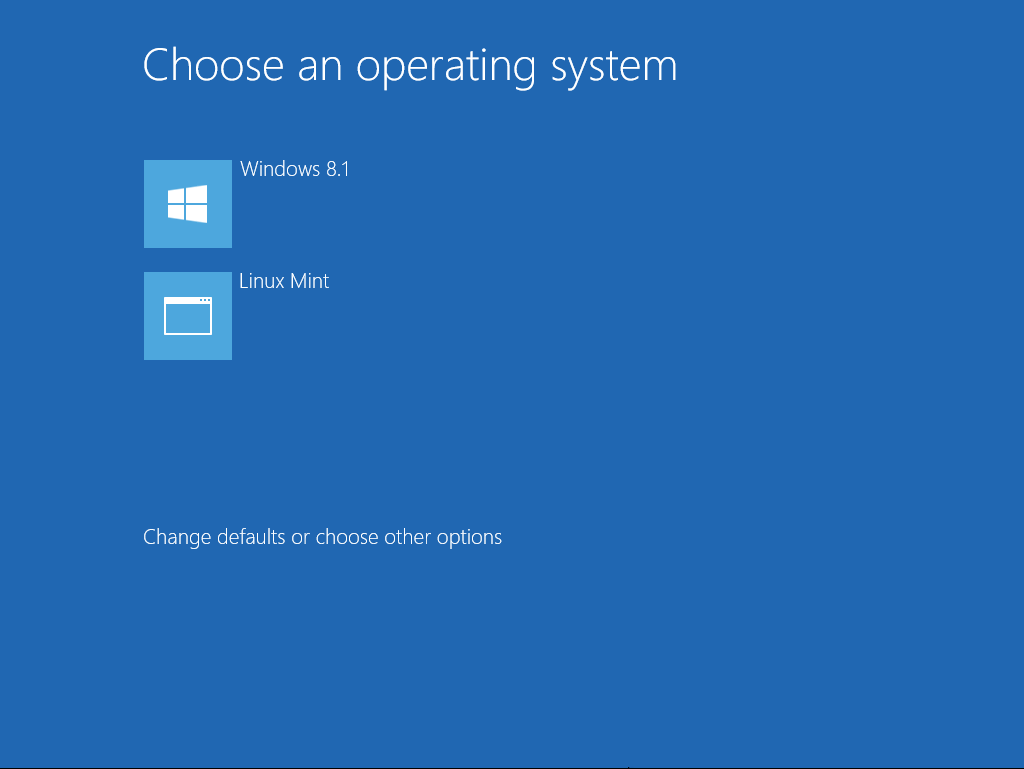
Cara Install Linux Langsung di Komputer Sebagai OS utama
Ini adalah cara yang paling direkomendasikan jika kamu ingin belajar linux agar lebih fokus dan cepat, kuncinya kamu harus menggunakan linux sebagai prirmary OS untuk melakukan semua pekerjaan mu. Jika kamu masih main game online maka stop dulu, karena linux belum didesain untuk bermain game secara optimal walau sedang diusahakan.
Dengan menggunakan linux untuk bekerja, mau tidak mau kamu harus belajar mencari tau cara untuk melakukan nya di linux, mulai dari install aplikasi, mengelola dokumen, mengatur tampilan, setting printer dan lain sebagainya.
Semakin dipakai maka kamu akan menemukan hal baru, jangan kuatir jika menemukan error atau hal baru yang belum kamu bisa, karena kamu bukanlah user linux pertama. Semua kesulitan mu saat menggunakan linux pertama kali sudah dibahas di forum komunitas linux, kamu hanya perlu mencarinya di internet.
STEP 5:
BELAJAR MENGGUNAKAN LINUX
Cara menggunakan Linux hampir sama dengan Windows mungkin letak dan namanya saja yang sedikit berbeda tetapi ketika kamu sudah terbiasa hal itu akan lebih mudah.
Secara fungsi tetaplah sama baik windows ataupun linux desktop, jadi kamu hanya perlu explore dan mencoba sana sini agar lebih akrab dengan tampilan linux yang berbeda.
Mematikan Komputer
Tentu kamu harus shutdown untuk mematikan komputer Linux kamu (Menu> Quit> Shutdown).
Recycle Bin
Di Linux bernama Trash dan memiliki fungsi yang sama dengan Recycle Bin.
Mengelola File
Sama seperti Windows kamu bisa buat folder lalu copy dan paste hanya saja ada sedikit perbedaan mengenai struktur folder di Linux. Kalau kamu biasa di Windows ada drive C: atau D: dan seterusnya sedangkan di Linux tidak memiliki Drive C atau D.
Yap, struktur file dan folder di linux memang berbeda dengan windows, makanya kamu perlu mempelajari perbedaan ini agar kamu tidak bingung nantinya.
Mengatur Tampilan Desktop
Salah satu kelebihan linux dibanding windows adalah tampilan desktopnya bisa kamu atur suka-suka kamu.
Mulai dari mengganti icon,menata icon,membuat taskbar sebanyak yang kamu inginkan dan mengisinya dengan shorcut/applet yang kamu mau.Kamu juga bisa menginstall theme untuk mempercantik tampilan desktop linux mu.
STEP 6:
MENGINSTALL APLIKASI di LINUX
Kamu perlu terkoneksi ke internet untuk update dan menginstall aplikasi, ini dikarenakan cara menginstall aplikasi di windows berbeda dengan linux.
Menginstall aplikasi linux seperti android atau iphone yang memerlukan koneksi internet untuk mencari dan mendownload nya.
Aplikasi Windows Tidak Bisa Diinstall Di Linux
Yang pertama kamu harus pahami adalah aplikasi yang kamu install di windows tidak bisa diinstall di linux, lalu bagaimana solusinya jika kamu perlu aplikasi tersebut?
Solusinya adalah dengan mendownload aplikasi tersebut yang untuk linux, jika tidak ada versi linux nya maka kamu harus mencari aplikasi alternatif yang fungsinya sama.
Ada banyak aplikasi alternatif linux yang bisa menggantikan fungsi aplikasi di winndows.
Cara Install Aplikasi di Linux Sama Kaya Android
Cara mencari dan menginstall aplikasi di linux sama persis seperti saat kamu install aplikasi di android/iOS.
Cukup membuka Package Manager (seperti aplikasi google play) ketik nama aplikasi yang ingin dicari pada kotak pencarian lalu tekan tombol enter, setelah ketemu klik install pada aplikasi yang ingin diinstall.
Aplikasi yang tersedia 100% gratis dan legal secara hukum untuk digunakan.
Wow….! Mudah sekali bukan cara install apliksi di linux? Bahkan lebih mudah dari cara menginstall aplikasi di windows 🙂
Bisa Juga Install Aplikasi Linux Secara Offline
Kamu bisa mendownload dan menginstall package (aplikasi dan driver) linux secara offline dengan sangat mudah, dalam kondisi dan medan tertentu dimana tidak semua komputer mempunyai akses internet, cara ini sangat efektif untuk mengatasi masalah tersebut.
Kamu Bisa Menjalankan Aplikasi Windows di Linux
Jika kamu mempunyai aplikasi windows yang belum ada penggantinya saat menggunakan linux,maka kamu bisa menginstall dan menjalankan aplikasi windows di dalam linux mu.
Dan perlu diingat tidak semua aplikasi windows dapat berjalan di linux,terurama untuk aplikasi besar dan aplikasi dengan fungsi komplek.
Linux Untuk Multimedia dan Hiburan
Sekarang linux telah mendukung semua fungsi multimedia dari memutar lagu mp3 hingga memutar filem, tetapi untuk bisa melakukan semua itu kamu harus menginstall player/codec.

Aplikasi codec ini diinstall otomatis saat proses install online, tapi jika kamu melewatinya kamu bisa menginstallnya dengan software manager dan mencari package “multimedia codecs” lalu menginstallnya.
STEP7:
SETTING PRINTER SCANNER DAN FILE SHARING
Penggunaan hardware tambahan seperti printer, scanner, bluetooth, monitor tambahan, projector dan lainya dapat meningkatkan produktivitas kerja kita, tapi bagaimana kita melakukan nya?
Maka dari itu kamu perlu tau cara setting hardware dan aplikasi apa yang digunakan untuk setiap hardware tambahan yang akan kamu install di linux.
Cara install printer di linux
JIka kamu menggunakan linux untuk perkerjaan kantor maka kamu wajib tau bagaimana cara menginstall printer dan scanner di linux. Memang ada sebagian printer dan scanner yang bisa terintall secara otomatis begitu perangkat dipasang, tapi adapula yang perlu perlakuan khusus.
Linux sudah mendukung berbagai macam koneksi printer untuk bisa diinstall di linux, mulai dari koneksi kabel data USB, paralel, serial, kabel LAN hingga printer yang disharing dari windows.
Cara File Sharing di Linux
Bukan hanya windows punya fitur file sharing, linux juga punya fitur file sharing bahkan lebih canggih dari punya windows. File sharing linux bisa mengakses file sharing windows dan bisa juga dibuka menggunakan windows.
Linux menggunakan aplikasi service SAMBA sebagai file sharing nya yang bisa diakses dari kedua belah sisi sistem operasi (linux ke windows dan sebaliknya)
Cara Install Driver VGA di Linux
Untuk mendapatkan performa GPU yang maximal di linux maka kamu perlu menginstall driver dari vendor VGA tersebut (proprietary driver)
Kamu bisa menggunakan linux untuk bermain game ataupun aplikasi lain yang menggunakan resource VGA seperti training AI, editing video, desain grafis, 3d animasi atau sejenisnya.
SELAMAT KAMU LULUS..!
Jika kamu sudah praktek dan menguasai semua yang saya tuliskan diatas maka kamu sudah bisa menggunakan linux tanpa masalah dan bisa melanjutkan belajar ke jenjang yang lebih tinggi.
Sekalian Belajar Perintah Linux Biar Keren
Belum dikatakan bisa linux kalau kamu belum bisa menggunakan perintah linux di terminal.
Selain terlihat keren, dengan pe rintah linux kamu bisa mengakses semua fitur dan fungsi linux seutuhnya.
Programmer, hacker, teknisi, hingga bocah yang sok jadi hacker juga pakai perintah linux.
Gimana? Mau lanjut Belajar…….?

Post a Comment